windows 10用户群体十分庞大,它已经成为全球广泛使用的操作系统,然而,我们都知道微软在其新系统中难免存在一些不足之处。其中,windows 10无线网卡驱动问题尤为让人困扰,驱动程序的兼容性常常成为难题。那么,如何解决这种无线网卡驱动异常的情况呢?接下来,让我们一起来看看具体的操作步骤。
Windows 10系统无线网卡驱动异常解决办法:
右下角出现了一个带有红色叉号的网络图标。
在设备管理器中找不到网络适配器,也没有任何带有黄色感叹号的设备显示;
手动从官方网站下载的驱动程序无法成功安装,在安装过程中提示该电脑未发现网络设备;
右键点击“开始”菜单,选择“设备管理器”,然后找到“网络适配器”。
首先,卸载那些型号不正确或未显示的网卡驱动程序。完成卸载后,重新扫描并检测硬件改动。
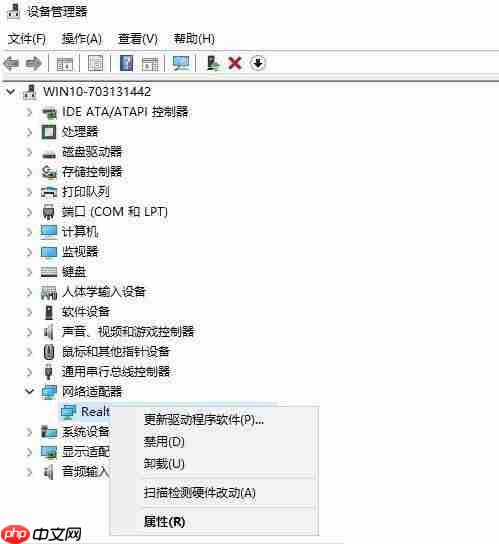
完成上述操作后,如果设备仍然无法识别网络适配器,可以借助第三方驱动管理工具。比如,从另一台可正常上网的电脑上下载360驱动大师的网卡版本,并将其复制到出现问题的网络设备上。
安装并运行360驱动大师的网卡版本,等待其完成检测,系统会提示是否需要修复,点击“立即修复”并等待修复过程结束。
通过以上方法,大多数情况下可以有效解决Windows 10无线网卡驱动异常的问题。如果问题依旧存在,建议联系专业技术支持人员寻求进一步帮助。

Windows激活工具是正版认证的激活工具,永久激活,一键解决windows许可证即将过期。可激活win7系统、win8.1系统、win10系统、win11系统。下载后先看完视频激活教程,再进行操作,100%激活成功。




Copyright 2014-2025 https://www.php.cn/ All Rights Reserved | php.cn | 湘ICP备2023035733号